Lettura di un testo con sintesi vocale di Google, di seguito la procedura per questa comoda e utile funzione.
In certi momenti si è impegnati in faccende e attività che non consentono di leggere un documento o una pagina web. Eppure avere la possibilità di ascoltare quanto contenuto nel testo potrebbe servire. Come comportarsi allora? Non si tratta certo di un problema insormontabile.
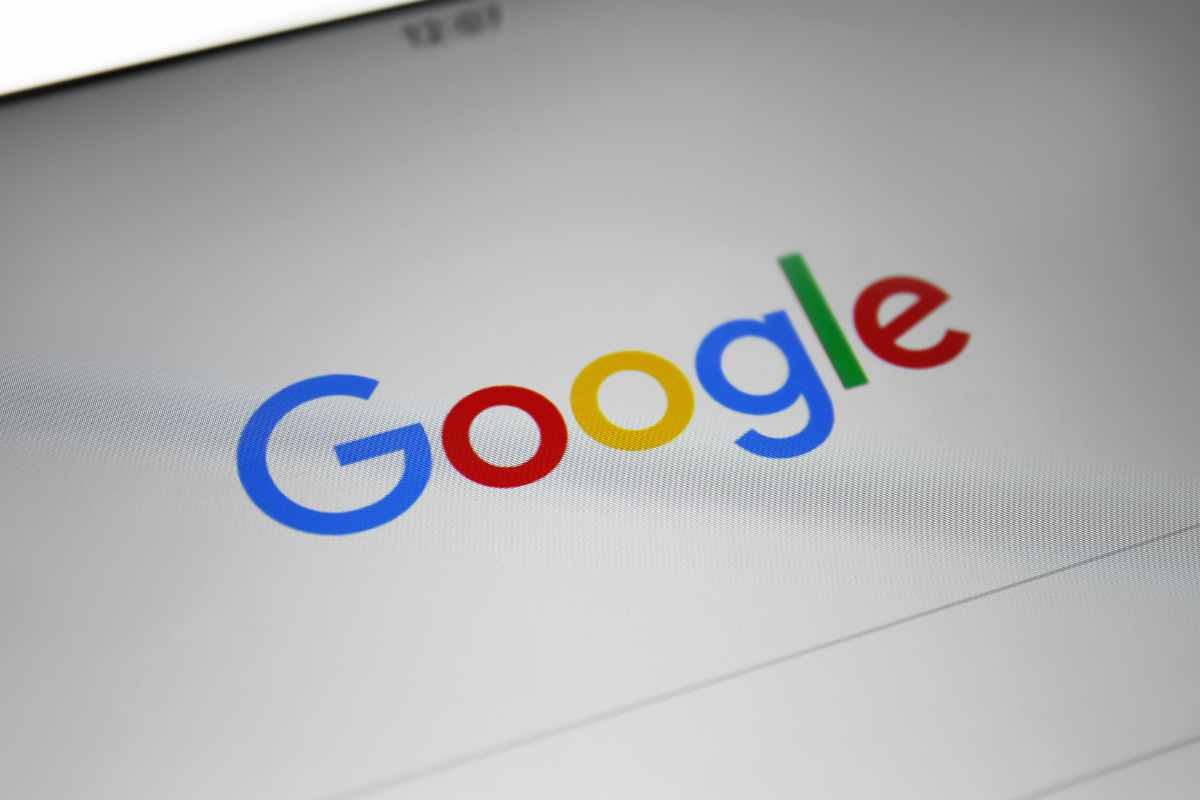
Proprio perché è una situazione abbastanza comune, esiste una possibilità semplice e alla portata di tutti. Pensiamo ad esempio alla preparazione di una ricetta, avere la possibilità di cucinare e ascoltare contemporaneamente le indicazioni contenute in essa, può essere molto utile. Senza contare l’utilità di una funzione del genere per coloro che hanno problemi alla vista, magari hanno semplicemente gli occhi stanchi.
Le possibilità di sfruttare Google per un compito del genere sono diverse a seconda del dispositivo che si usa. Vediamo con un computer quali sono i passaggi da seguire. Google Chrome offre un’opportunità interessante con l’estensione gratuita Read Aluod, leggi ad alta voce, che consente di leggere la pagine web desiderata con un semplice clic.
Lettura di un testo con Google, come procedere
L’estensione si aggiunge gratuitamente da Chrome Web Store, andando sulla pagina Read Aluod. Si preme Aggiungi e successivamente Aggiungi estensione, in alto a destra della schermata. A questo punto si copia l’indirizzo url della pagina da leggere nella barra degli indirizzi in alto. Si seleziona con pulsante sinistro del mouse il testo da leggere. Dopodiché si prema con il pulsante destro del mouse la selezione e nel menù che compare si sceglie Leggi il testo selezionato.

Altrimenti si può cliccare sull‘icona del puzzle in alto a destra sulla schermata di Chrome. Si accede così alle estensioni installate, oppure all’icona del megafono, quella di Read Aluod. Con un clic sul pulsante Play si avvia la riproduzione del testo presente.
Premendo sul tasto dell’ingranaggio in alto a destra, si può modificare qualche impostazione e personalizzare alcune opzioni. È possibile modificare la velocità di lettura, il tipo di voce o il suo volume. Da ricordare poi che Read Aluod supporto la lettura con 40 lingue diverse.
La versione per MacOs del browser integra una funzionalità che consente di leggere il testo che si seleziona, mediante un clic con il pulsante destro. Il procedimento è semplice si va alla pagina da leggere ad alta voce, si seleziona il testo con il pulsante sinistro del mouse, si preme con il destro sulla selezione, si sceglie Voce e poi Avvia comandi vocali.
